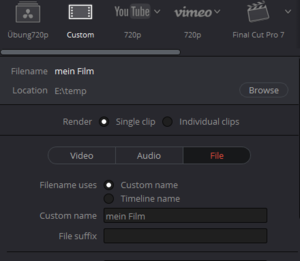Deliver Page: Unterschied zwischen den Versionen
Aus AV wiki
Admin (Diskussion | Beiträge) |
Admin (Diskussion | Beiträge) |
||
| Zeile 2: | Zeile 2: | ||
Shortcut: [[File:Shift.png]] + [[File:8.png]]<br> | Shortcut: [[File:Shift.png]] + [[File:8.png]]<br> | ||
Den Deliver-Workspace nutzen Sie, um Videos in verschiedenen Formaten auszugeben.<br> | Den Deliver-Workspace nutzen Sie, um Videos in verschiedenen Formaten auszugeben.<br> | ||
| − | [[File:Render Settings File.PNG|thumb|right|Custom File Name]] | + | [[File:Render Settings File.PNG|thumb|right|Render Settings: Custom File Name]] |
Im ''Render Settings''-Fenster links neben dem Vorschaufenster werden die Format- und Dateieinstellungen vorgenommen. Diese übernehmen Sie mit der Schaltfläche ''Add to Render Queue''. In ''Render Queue''-Fenster rechts neben dem Vorschaufenster werden alle Renderjobs aufgelistet. Die Schaltfläche ''Start Render'' löst den Rendervorgang für alle Aktiven Elemente der Liste aus. Abhängig von der Länger der Videos, der Anzahl der Effekte, der Formateinstellung und der Leistungsfähigkeit des Rechners kann der Rendervorgang etwas Zeit benötigen. | Im ''Render Settings''-Fenster links neben dem Vorschaufenster werden die Format- und Dateieinstellungen vorgenommen. Diese übernehmen Sie mit der Schaltfläche ''Add to Render Queue''. In ''Render Queue''-Fenster rechts neben dem Vorschaufenster werden alle Renderjobs aufgelistet. Die Schaltfläche ''Start Render'' löst den Rendervorgang für alle Aktiven Elemente der Liste aus. Abhängig von der Länger der Videos, der Anzahl der Effekte, der Formateinstellung und der Leistungsfähigkeit des Rechners kann der Rendervorgang etwas Zeit benötigen. | ||
----- | ----- | ||
[https://www.youtube.com/watch?v=H0hUk7YBwww Goat's Eye View - DaVinci Resolve 12.5 - 88 Render Queue] 3:36 | [https://www.youtube.com/watch?v=H0hUk7YBwww Goat's Eye View - DaVinci Resolve 12.5 - 88 Render Queue] 3:36 | ||
Version vom 4. Mai 2018, 07:08 Uhr
Shortcut: ![]() +
+ ![]()
Den Deliver-Workspace nutzen Sie, um Videos in verschiedenen Formaten auszugeben.
Im Render Settings-Fenster links neben dem Vorschaufenster werden die Format- und Dateieinstellungen vorgenommen. Diese übernehmen Sie mit der Schaltfläche Add to Render Queue. In Render Queue-Fenster rechts neben dem Vorschaufenster werden alle Renderjobs aufgelistet. Die Schaltfläche Start Render löst den Rendervorgang für alle Aktiven Elemente der Liste aus. Abhängig von der Länger der Videos, der Anzahl der Effekte, der Formateinstellung und der Leistungsfähigkeit des Rechners kann der Rendervorgang etwas Zeit benötigen.
Goat's Eye View - DaVinci Resolve 12.5 - 88 Render Queue 3:36